Les évaluations et quiz sont devenus des outils d’apprentissage de plus en plus appréciés par les enseignants pour dynamiser leurs cours. Les évaluations ne se limitent uniquement pas à créer de l’interaction entre l’enseignant et ses élèves, mais également à vérifier leurs connaissances identifier leurs lacunes.
La fonctionnalité Classe Collaborative du logiciel Uboard Mate CC s’inscrit dans une perspective d’évaluer les élèves en temps réel et de stimuler leur intérêt pour l’apprentissage.
Présentation de la Classe Collaborative, fonctionnalité d’évaluation des élèves
Uboardmate CC est la nouvelle version du logiciel interactif Uboardmate. Le suffixe CC signifie Creative Classroom. Il gère un mode tableau blanc et un mode bureau, son utilisation est intuitive et fluide. Son large panel d’outils tels que les stylets, les formes (carrés, cercles, cubes, flèches …), les couleurs, les insertions d’images et de documents donne à l’utilisateur la possibilité de personnaliser entièrement ses créations. Disposant de trois thèmes différents conçus selon les envies des utilisateurs, l’interface de Uboardmate CC est claire et épurée, ce qui facilite et fluidifie sa prise en main.
Cette version offre plus de nouvelles fonctionnalités telles que les imports et exports de fichiers, la personnalisation de la barre des outils, les différents thèmes de l’interface, les post-it. La grande nouveauté de l’outil se trouve dans la possibilité d’interagir avec les participants grâce aux dispositifs mobiles. Cet outil entièrement dédié à la collaboration est appelé la Classe Collaborative. Il permet aux enseignants d’animer différemment les cours en augmentant l’engouement des élèves, mais aussi de les évaluer en temps réel et tester leurs connaissances et acquis.
La classe collaborative permet à l’enseignant de reproduire sa classe de façon virtuelle dans le logiciel interactif et d’enregistrer les noms et prénoms de ses élèves. Une fois la classe créée, ils pourront collaborer de façon ludique et interagir avec l’écran interactif depuis leurs appareils mobiles.
Accès et connexion à la classe collaborative Uboardmate CC
La classe collaborative du logiciel interactif Uboardmate CC est accessible depuis le tableau blanc en faisant un clic sur le bouton « Interactif ». Une fois que l’enseignant accède à la classe, il peut la créer et ajouter ses élèves.
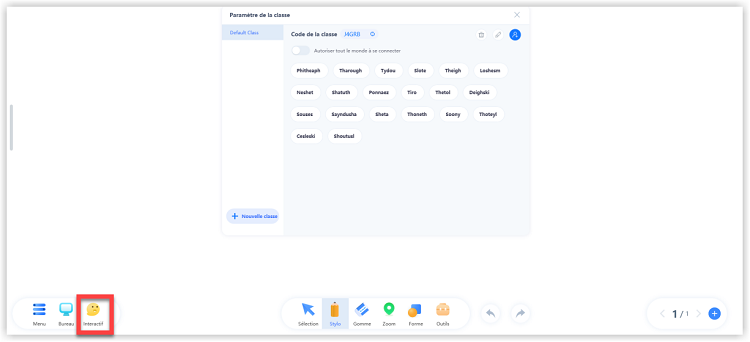
Une fois la classe créée et les élèves enregistrés, ceux-ci doivent à leur tour se connecter à la classe collaborative pour interagir avec l’enseignant.
Pour se connecter à la classe collaborative, il y’a deux étapes importantes :
- La première consiste à ce que tous les élèves soient impérativement connectés au même réseau que l’écran interactif sur lequel la classe collaborative est active.
- La seconde étape consiste à scanner le QR code si les étudiants se connectent avec un smartphone, sinon ils devront se connecter avec l’URL écrite en dessous du QR code si ces derniers se connectent avec un ordinateur ou une tablette. Pour les élèves n’étant pas inscrits dans la classe, ils peuvent tout de même y accéder par le même procédé. Dans ce cas, l’enseignant devra leur autoriser l’accès.
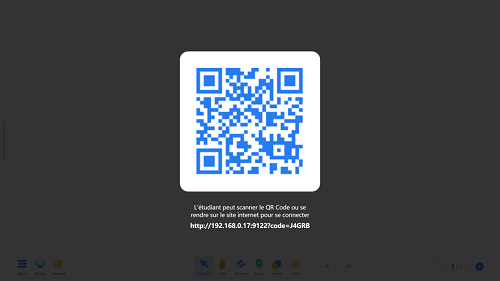
Les fonctionnalités de la classe collaborative Uboardmate CC
La classe collaborative Uboardmate CC dispose de nombreuses fonctionnalités collaboratives qui facilite à l’enseignant l’animation de ses cours. Parmi ces fonctionnalités on retrouve les sondages, le partage de fichiers, les commentaires en direct, les écrans étudiants, l’envoi de l’écran…
Les sondages
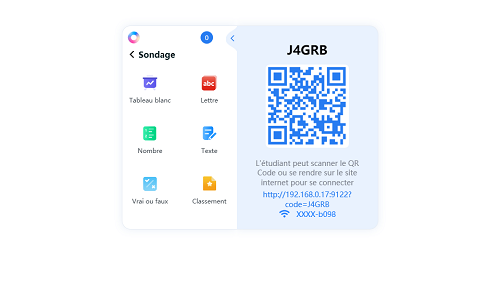
Réaliser des sondages est la fonctionnalité principale de la classe collaborative. En effet, le logiciel permet à l’enseignant de réaliser des sondages auxquels les élèves pourront répondre depuis leurs appareils mobiles. Les réponses aux sondages sont de différents types. Ils peuvent être sous forme de lettre, de texte, de nombre, de dessin ou d’annotation (réponse avec le tableau blanc), ou encore de types vrai ou faux. En préparant la réponse aux sondages, l’enseignant peut décider des options de réponses, il choisit donc si le sondage nécessite plusieurs choix de réponse ou pas et définit aussi le nombre des possibilités de réponse.
Toutefois, les réponses à ces sondages peuvent être anonymes ce qui offre aux élèves les plus timides la possibilité de participer sans gêne. Autrement, l’enseignant peut aussi décider d’afficher les noms des élèves une fois que ceux-ci envoient leurs réponses vers le tableau blanc.
Les réponses aux sondages apparaissent dans un graphique mettant en avant les choix des élèves et l’enseignant peut les envoyer dans le tableau blanc de Uboardmate CC.
Les historiques de sondage
Cette fonctionnalité est intéressante car elle permet de conserver les réponses de tous les types de sondages réalisés dans une classe, leurs dates ainsi que la réponse de chacun des élèves. L’enseignant peut donc après la classe prendre le temps de dépouiller les résultats des sondages et d’analyser avec plus d’attention les réponses de ses élèves.
Le partage de fichiers
L’enseignant peut partager aux élèves connectés à la classe collaborative des documents de tous types enregistrés (mp3, mp4, jpg, png, pdf, ppt, word, excel) .dans son écran interactif. Les élèves quant à eux peuvent afficher le document partagé ou le télécharger.
Envoyer l’écran
Avec l’option envoyer l’écran, l’enseignant peut envoyer aux élèves une capture du contenu rédigé sur le tableau blanc de Uboardmate CC pendant la session de la classe collaborative. Les élèves reçoivent donc le récapitulatif du cours et n’ont pas besoin de prendre des notes autres que celles écrites pendant le cours.
Plus de fonctionnalités interactives avec la classe collaborative
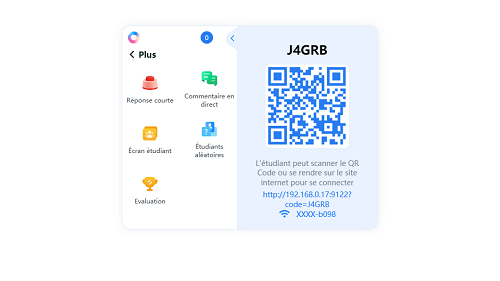
Pour parfaire la collaboration et rendre le cours encore plus interactif, le logiciel propose plus de fonctionnalités interactives. Elles sont accessibles depuis le bouton « Plus ». Ces fonctionnalités additionnelles sont listées ci-dessous.
Réponse courte
Une fois l’enseignant déclenche la fonctionnalité réponse courte, un décompte de 3 secondes se déclenche. Au bout de ce temps, les élèves reçoivent sur leurs écrans un buzzer sur lequel ils doivent appuyer le plus rapidement possible pour être sélectionné. La première personne à appuyer sur le buzzer est choisie comme lagagnante et peut donc répondre à la question qui lui ait posée.
Écran étudiant
Lorsque l’enseignant accède à cette fonctionnalité, il peut voir les écrans de tous les élèves. Pour les élèves connectés à la classe, il voit le contenu de leur écran ainsi que les actions qu’ils y font. Si certains élèves ne sont pas connectés à la classe, il ne voit pas le contenu de leur écran et peut ainsi leur demander d’accéder à nouveau à la classe collaborative pour participer avec les autres personnes connectées.
Étudiant aléatoire
La fonctionnalité étudiant aléatoire permet à l’enseignant de tirer au sort un élève parmi les élèves connectés à la classe. L’enseignant demande au logiciel de choisir un ou deux élèves et c’est le logiciel qui fait le tirage. Ceci permet soit de sélectionner un élève pour lui poser une question ou alors de mixer les élèves pour constituer des groupes de travail.
Commentaires en direct
Cette fonctionnalité permet à l’enseignant de recevoir en direct les commentaires, les impressions et les questions des élèves lorsqu’il annote le tableau blanc et qu’il leur tourne le dos. Les élèves dans cette situation, écrivent leurs différents commentaires depuis leurs appareils mobiles et les envoient à l’enseignant. Ces commentaires défilent donc au dessus de l’écran de la droite vers la gauche pour laisser à l’enseignant le temps de les lire et d’y répondre si cela est nécessaire. Cette fonctionnalité augmente les interactions entre les élèves et l’enseignant.
Toutes ces possibilités dans Uboardmate CC offrent à l’enseignant et aux élèves l’opportunité d’aborder le cours de façon plus ludique ce qui assure un bon taux de participation et augmente l’investissement et la motivation des élèves.






